ppt中怎么添加动作按钮设置动作按钮?我们在电子数码产品中,常常会遇到一些问题,比如ppt怎么插入动作按钮等问题,我们该怎么处理呢。下面这篇文章将为你提供一个解决思路,希望能帮你解决到相关问题。
ppt中怎么添加动作按钮设置动作按钮
在PPT的插入/形状选项中可以设置ppt动作按钮,具体操作请参照以下步骤。
1、在电脑上打开一个需要添加动作按钮的PPT文件,进入主编辑界面。

2、点击界面上方菜单栏选项“插入”,在其页面中找到“形状”图标。
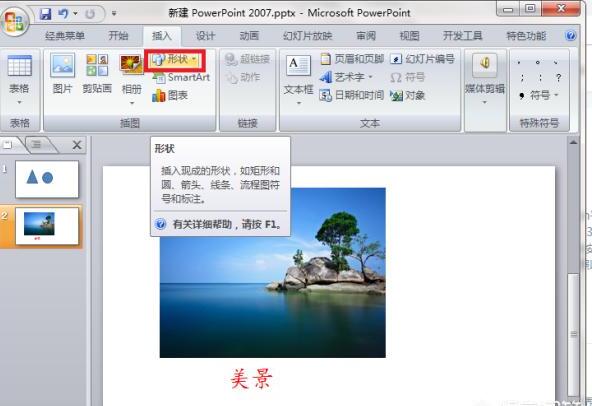
3、点击形状的下拉按钮,在下拉菜单中找到“动作按钮”区域,选择一个按钮式样单击。
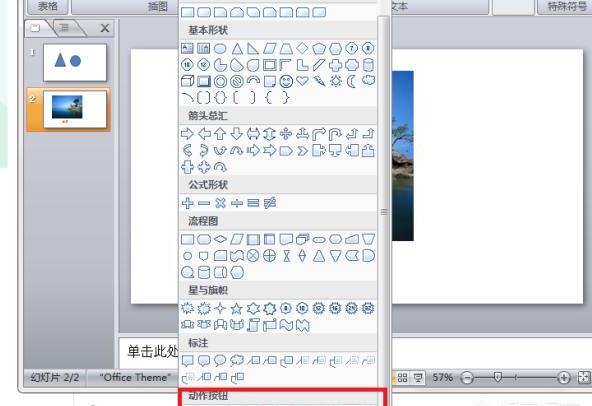
4、然后在跳出来的“动作设置”界面,选择动作按钮链接的幻灯片位置,点击确定按钮退出。
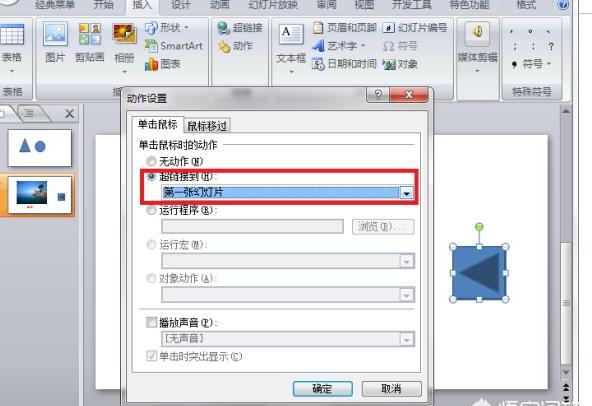
5、完成以上设置后,就能设置ppt的动作按钮。
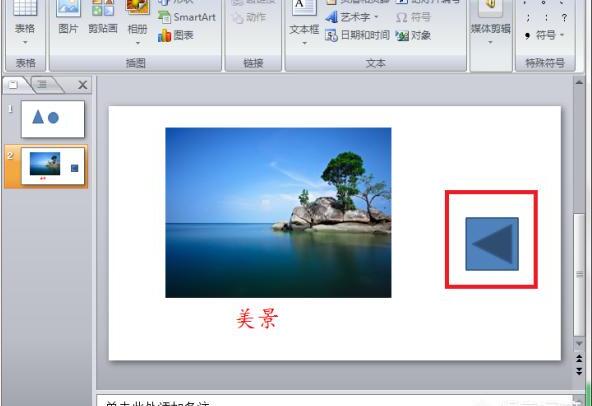
ppt怎么插入动作按钮
第一:打开【PPT】,找到我们想要添加动作按钮的界面,在上方工具栏中点击【插入】,然后选择【形状】,选择一个自己想要的形状;
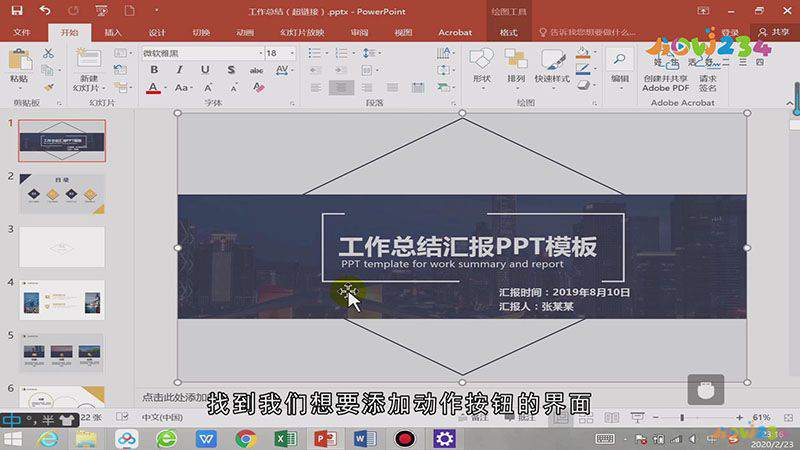
第二:插入形状之后,再次点击【插入】,选择【动作】,然后在【操作设置】窗口中,点一下【超链接到】;
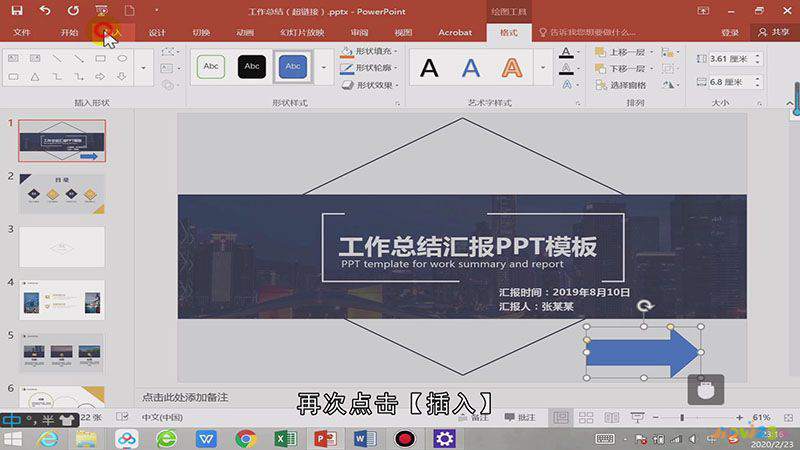
第三:选择自己想要链接到的内容,最后点击【确定】,这样一个动作按钮就设置好了,当我们进行放映时,点击动作按钮就会转到我们设置的链接内容中。
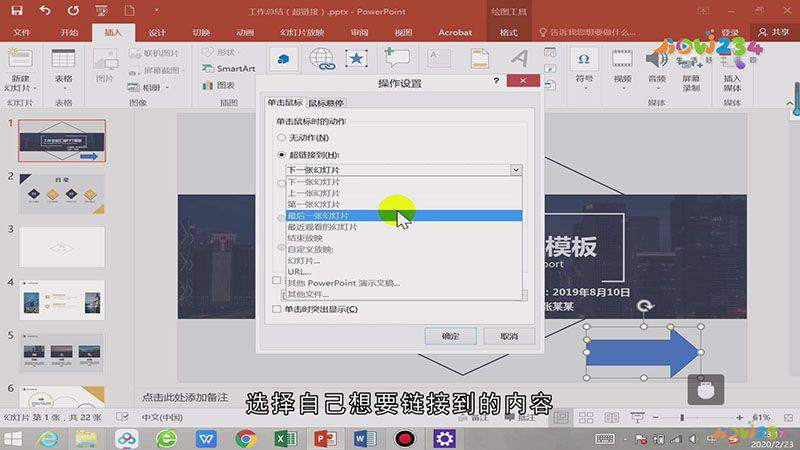
总结
本图文教程演示机型:Surface Go 2,适用系统:Windows 10,软件版本:PowerPoint 2019;以上就是关于ppt怎么插入动作按钮的全部内容,希望本文的介绍能帮你解决到相关问题,如还需了解其他信息,请关注本站其他相关信息。
